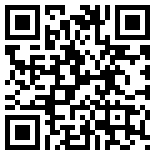PayPayとはスマホひとつでかんたんにお支払いが出来るサービスです。
詳細はPayPay公式ホームページをご覧ください。
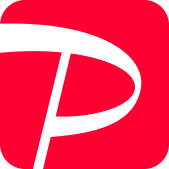 PayPayアプリの登録・連携
PayPayアプリの登録・連携
PayPayの新規登録
・ワイモバイルサービス連携
・お支払い方法の登録
Wi-Fiをオフにしてから登録をはじめてください。
PayPay利用手続きがまだの方は、先にこちらからPayPay利用手続きを行ってください。
(ワイモバイル携帯電話番号、Y!mobileサービス初期登録されたYahoo! JAPAN IDでお進みください。)
-
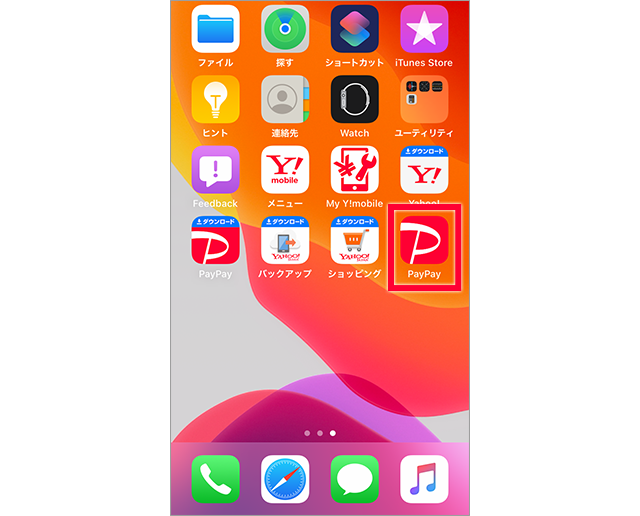
PayPayアプリインストール後、「PayPayアプリ」をタップ
-
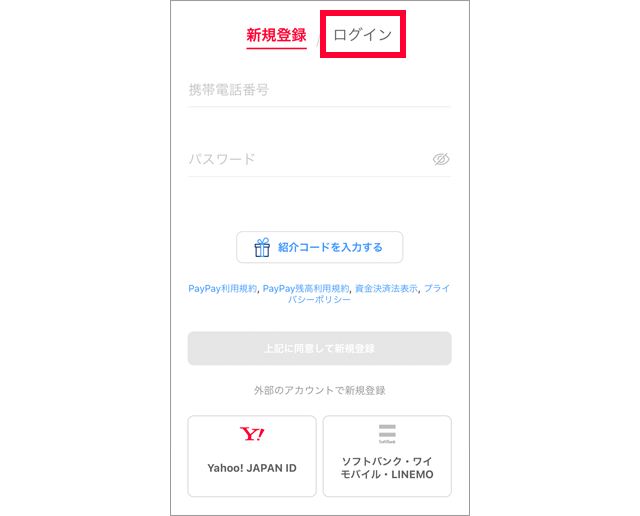
PayPay利用手続き済みのかたは「ログイン」をタップ
-
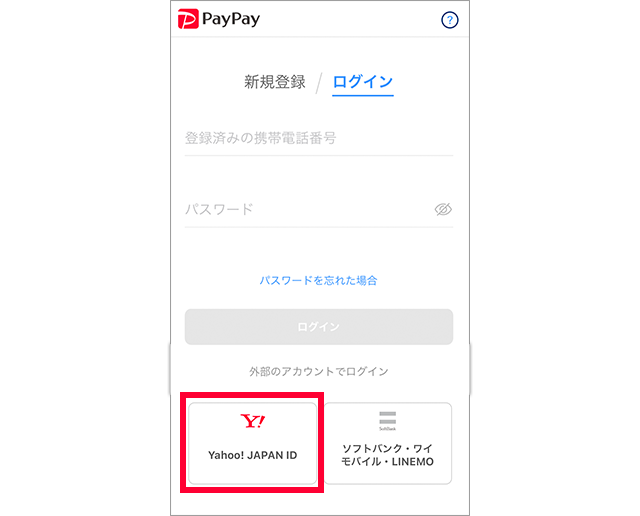
「Yahoo! JAPAN ID」をタップ
-
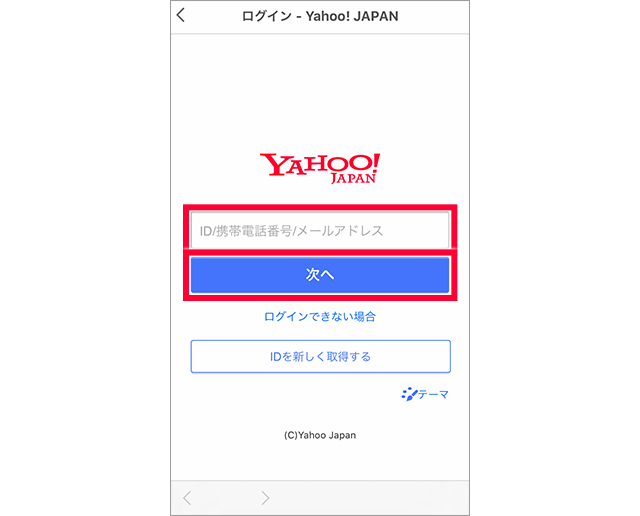
Y!mobileサービス初期登録済みの携帯電話番号を入力し、「次へ」をタップ
Y!mobileサービス初期登録がまだの方は、先にY!mobileサービスの初期登録を実施してください。
-
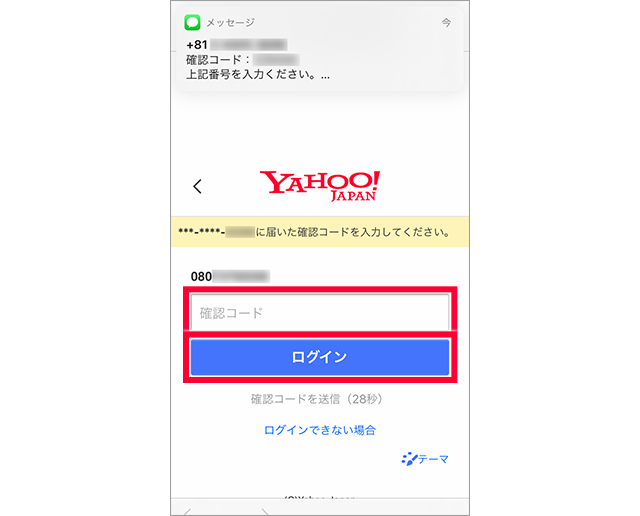
携帯電話宛に送信したメール(SMS)に届く確認コードを入力し、「ログイン」をタップ
-
下記のメッセージが表示された場合は、こちらからY!mobileサービス初期登録されたYahoo! JAPAN IDで、PayPay利用手続きを行ってください。
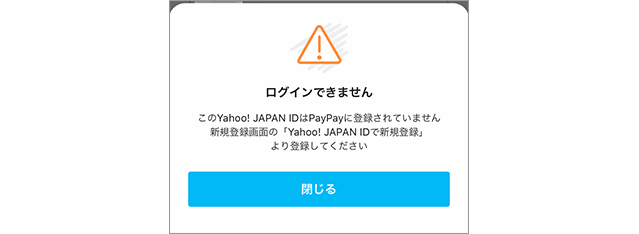
-
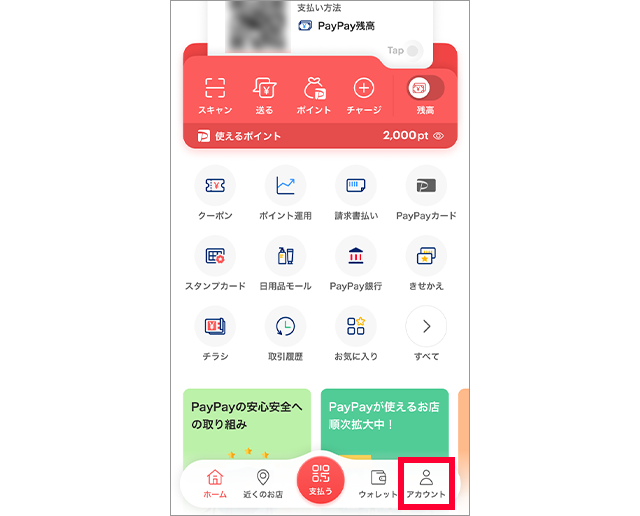
ログイン完了。続いて、ワイモバイルとのアカウント連携を行います。
「アカウント」をタップ -
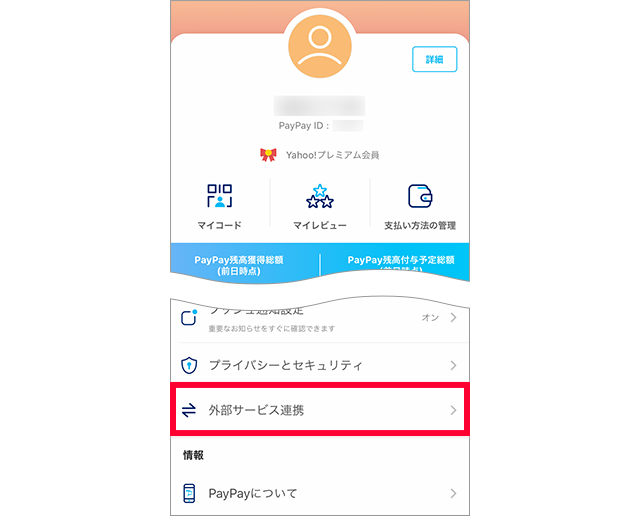
「外部サービス連携」をタップ
-
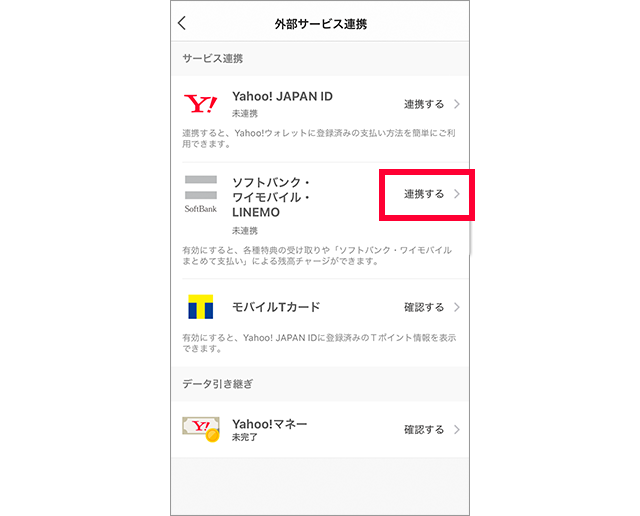
ソフトバンク・ワイモバイル・LINEMOの「連携する」をタップ
-
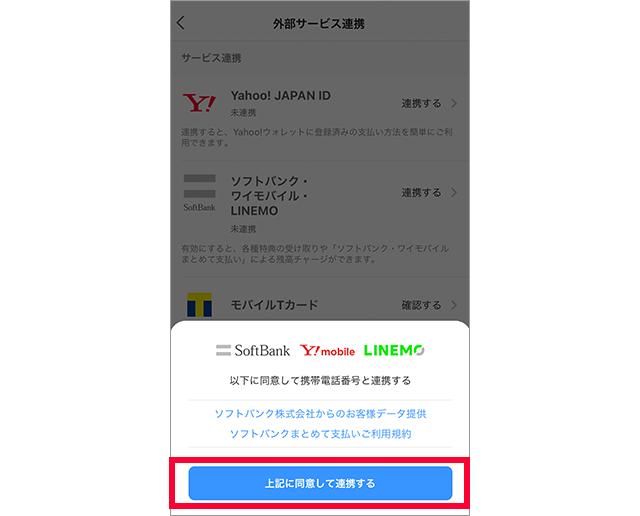
規約に同意の上、「上記に同意して連携する」をタップ。画面に沿って設定を完了させてください。
ワイモバイルサービス連携状況の確認
外部サービス連携が下記の状態になっていれば、設定完了です。
PayPayアプリ>アカウント>外部サービス連携から外部サービス連携がご確認いただけます。
Yahoo! JAPAN ID
→ 連携済み (・LYPプレミアム会員・Y!mobile初期登録済み)
ソフトバンク・ワイモバイル・LINEMO
→ 連携済み
外部サービス連携の確認方法
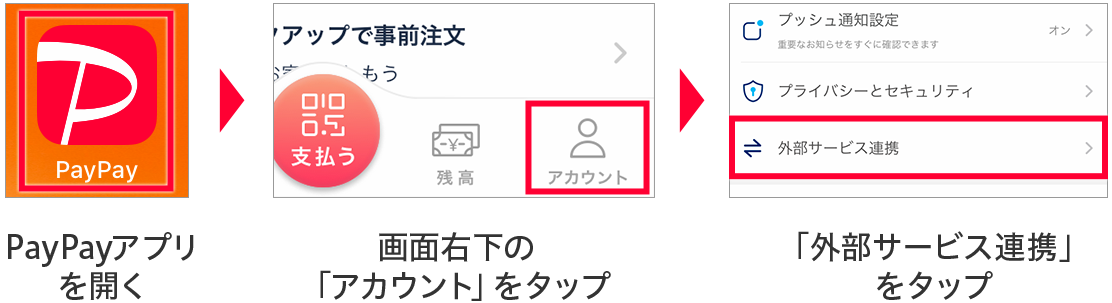
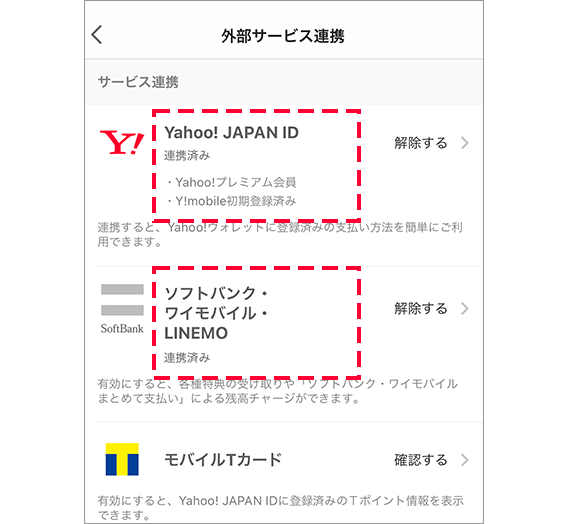
外部サービス連携の確認方法
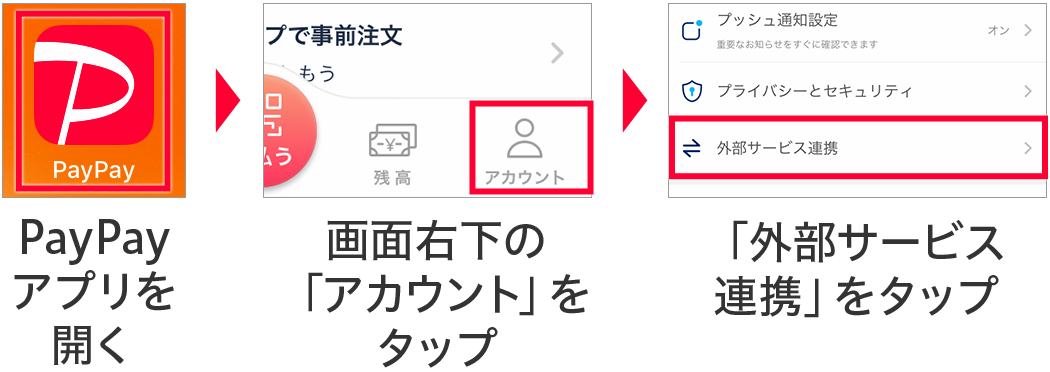
「未連携」となっている場合は下記より、連携を行ってください。
-
Yahoo! JAPAN ID 連携
Y!mobileサービスの初期登録を行ったYahoo! JAPAN IDでの連携が必要です。
-
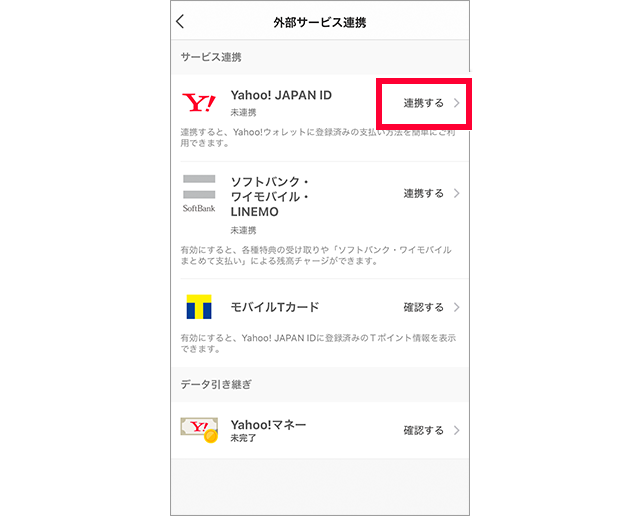
Yahoo! JAPAN IDの「連携する」をタップ
-
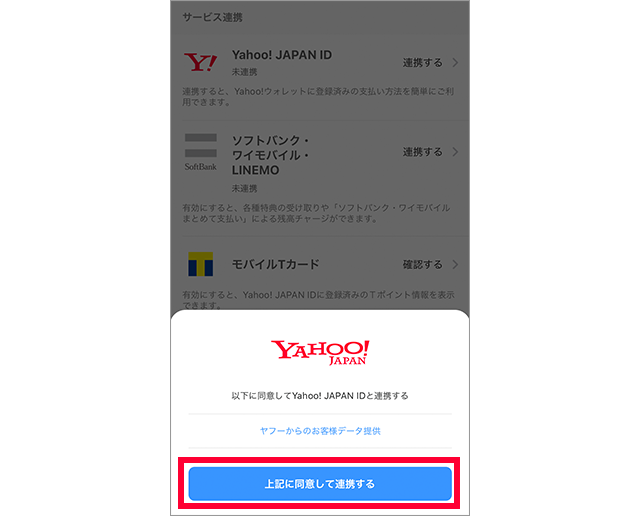
規約に同意の上、「上記に同意して連携する」をタップ
-
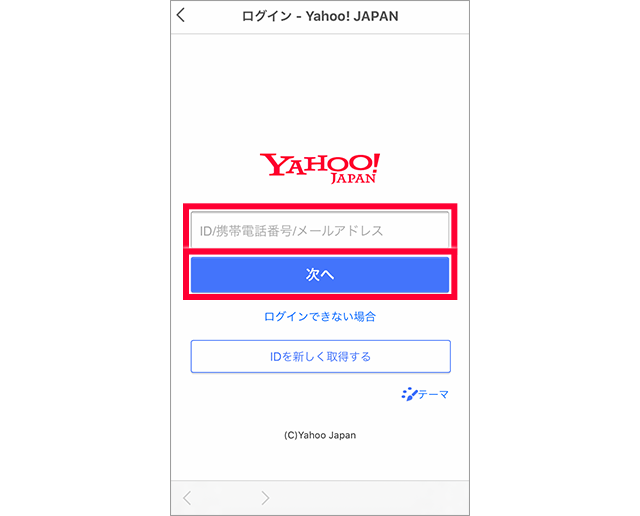
Y!mobileサービスの初期登録を行った携帯電話番号、またはYahoo! JAPAN IDを入力し、「次へ」をタップ
※Yahoo!サービスのご利用状況によっては自動で進みます。
-
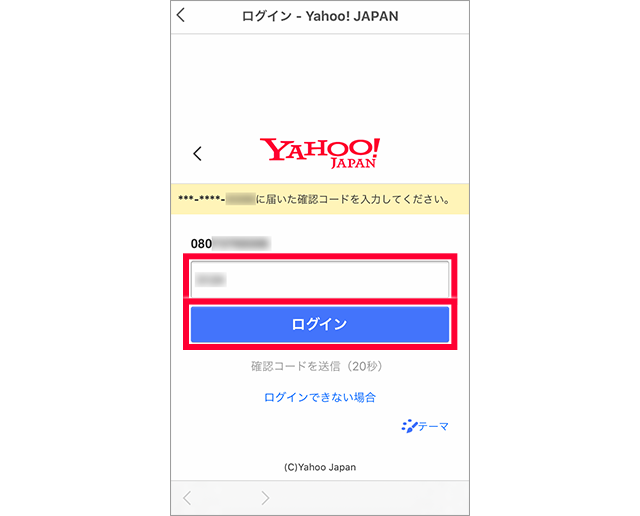
SMSに届く確認コードを入力し、「ログイン」をタップ
-
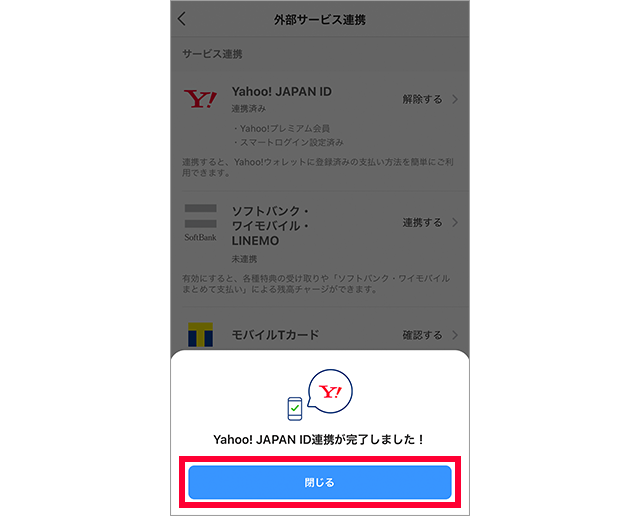
連携が完了しました。
「閉じる」をタップ
閉じる
-
ワイモバイルとのアカウント連携
-
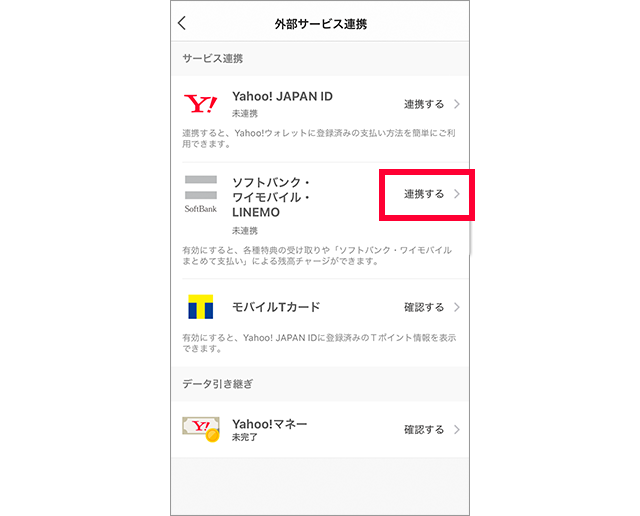
ソフトバンク・ワイモバイル・LINEMOの「連携する」をタップ
-
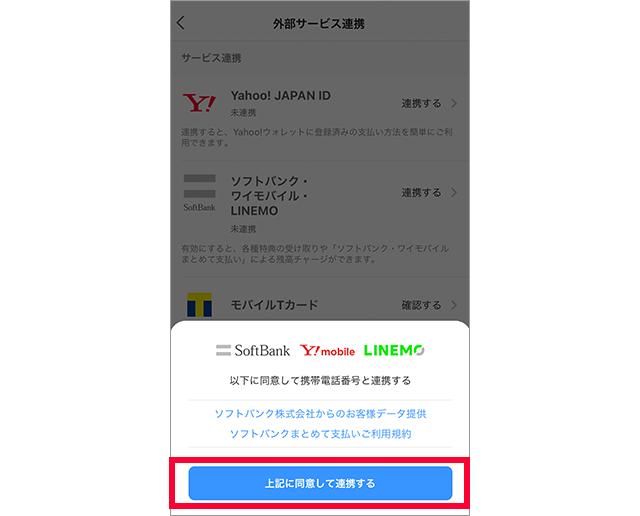
規約に同意の上、「上記に同意して連携する」をタップ。画面に沿って設定を完了させてください。
閉じる
お支払い方法の登録
お客さまのご利用に応じて、お支払い方法を登録することができます。
- この情報はお役に立ちましたか?PayPayアプリの登録をする
-
はい
いいえ